PEJABAT MEMPUNYAI IKON JENIS FAIL BAHARU – BERIKUTLAH NAMPAKNYA.

Microsoft kini melancarkan ikon jenis fail baharu untuk apl Officenya, dan inilah pandangan yang lebih dekat.

Walaupun Windows 10 agak mudah digunakan dan difahami, tidak kira sama ada anda pengguna pemula atau mahir, akan ada masa anda mungkin perlu mendapatkan bantuan untuk menyelesaikan masalah atau belajar cara menggunakan ciri.
Bergantung pada cara anda memperoleh sistem pengendalian pada mulanya, terdapat banyak pilihan untuk membantu pada Windows 10. Anda boleh menggunakan apl “Petua” untuk mempelajari ciri baharu atau apl “Dapatkan Bantuan” untuk bersembang dengan pembantu maya untuk mendapatkan jawapan kepada soalan biasa.
Anda boleh menggunakan tetapan "Selesaikan masalah", yang menawarkan banyak alat automatik untuk menyelesaikan senarai panjang masalah biasa, seperti masalah menyambung dalam talian, mencetak, mengemas kini Windows 10 dan banyak lagi.
Selain itu, anda boleh mendapatkan bantuan pada Windows 10 menggunakan forum komuniti rasmi, atau anda juga boleh menghubungi sokongan teknikal Microsoft secara langsung, antara cara lain.
Dalam panduan ini , anda akan mempelajari cara yang berbeza untuk mendapatkan bantuan pada Windows 10.
Dapatkan bantuan menggunakan apl Petua pada Windows 10
Jika anda baru menggunakan Windows 10, apl Tips memberikan anda lawatan ringkas untuk bermula dengan sistem pengendalian desktop serta butiran tentang ciri terbaharu yang ditambahkan pada versi terkini dan banyak lagi.
Untuk menggunakan apl Petua, gunakan langkah ini:
Buka Mula pada Windows 10.
Cari Petua dan klik hasilnya untuk membuka apl.
Pilih topik yang anda ingin dapatkan bantuan pada Windows 10.

Apl Petua Windows 10
Teruskan dengan arahan pada skrin.

Dapatkan bantuan pada Windows 10 dengan apl Petua
Semasa dalam pengalaman, anda boleh memilih daripada beberapa topik, termasuk bermula dengan Windows 10 dengan petua untuk menggunakan dan menyesuaikan pengalaman Mula dan Carian, dan cara bergerak di sekitar apl Tetapan untuk memanfaatkan pengalaman itu sepenuhnya.
Apl ini juga menawarkan petua untuk memperibadikan pengalaman anda, butiran tentang cara menggunakan ciri yang paling biasa dan pintasan papan kekunci, dan yang paling penting, apl itu juga termasuk bahagian yang menerangkan ciri terbaharu yang tersedia dengan versi Windows 10 yang dipasang pada peranti anda .
Dapatkan bantuan menggunakan apl Dapatkan Bantuan pada Windows 10
Sekiranya anda menghadapi masalah mengaktifkan Windows 10, anda tidak dapat mencari tetapan tertentu atau anda memerlukan jawapan kepada soalan, anda boleh menggunakan apl Dapatkan Bantuan, yang menggunakan pembantu maya untuk memberikan bantuan.
Untuk menggunakan apl Dapatkan Bantuan pada Windows 10, gunakan langkah ini:
Buka Mula .
Cari Dapatkan Bantuan dan klik hasil teratas untuk membuka apl.

Apl Windows 10 Dapatkan Bantuan
Tanya soalan anda.
Sebaik sahaja anda melengkapkan langkah, pembantu akan memberikan anda jawapan atau ia akan mengarahkan anda ke forum dan menawarkan untuk menghubungi sokongan jika ia tidak dapat menjawab soalan.
Dapatkan bantuan menggunakan tetapan Selesaikan masalah pada Windows 10
Apabila anda menghadapi masalah, maka anda boleh menggunakan halaman Tetapan Selesaikan Masalah, yang merangkumi beberapa penyelesai masalah untuk mendiagnosis dan menyelesaikan banyak masalah biasa.
Untuk menggunakan tetapan Selesaikan masalah pada Windows 10, gunakan langkah ini:
Buka Tetapan .
Klik pada Kemas Kini & Keselamatan .
Klik pada Selesaikan Masalah .
Pilih penyelesai masalah yang paling menggambarkan masalah anda. Contohnya, "Sambungan Internet," "Pencetak" atau "Kemas Kini Windows."
Klik butang Jalankan penyelesai masalah .

Tetapan Selesaikan masalah Windows 10
Teruskan dengan arahan pada skrin (jika berkenaan).
Selepas anda melengkapkan langkah-langkah, penyelesai masalah akan mendiagnosis dan diharapkan menyelesaikan masalah dengan Windows 10.
Dapatkan bantuan menggunakan komuniti Microsoft
Jika anda tidak dapat menyelesaikan masalah dengan Windows 10, anda juga boleh menggunakan tapak web komuniti Microsoft rasmi.
Tapak web ini didorong oleh komuniti, tetapi anda akan mendapat jawapan daripada orang yang mungkin mengalami masalah yang sama, pengguna lanjutan dan juga daripada pasukan sokongan Microsoft.
Jika anda tidak dapat menyelesaikan isu, menggunakan komuniti ialah salah satu pilihan terbaik anda.
Untuk menggunakan komuniti Microsoft untuk mendapatkan bantuan pada Windows 10, gunakan langkah ini:
Log masuk dengan akaun Microsoft anda.
Klik kategori Windows .
Klik pautan Tanya soalan dari sudut kiri atas.

Pilihan soalan forum Microsoft
Petua pantas: Sebelum menyerahkan soalan anda, anda juga boleh membuat carian pantas di forum kerana orang lain mungkin telah menghadapi isu yang sama dan mungkin, sudah ada jawapan yang tersedia.
Taipkan tajuk deskriptif untuk soalan anda.
Terangkan masalah anda dengan seberapa banyak butiran yang anda boleh.
Pilih pilihan Siarkan soalan.
Gunakan menu lungsur "Kategori" dan pilih pilihan Windows .
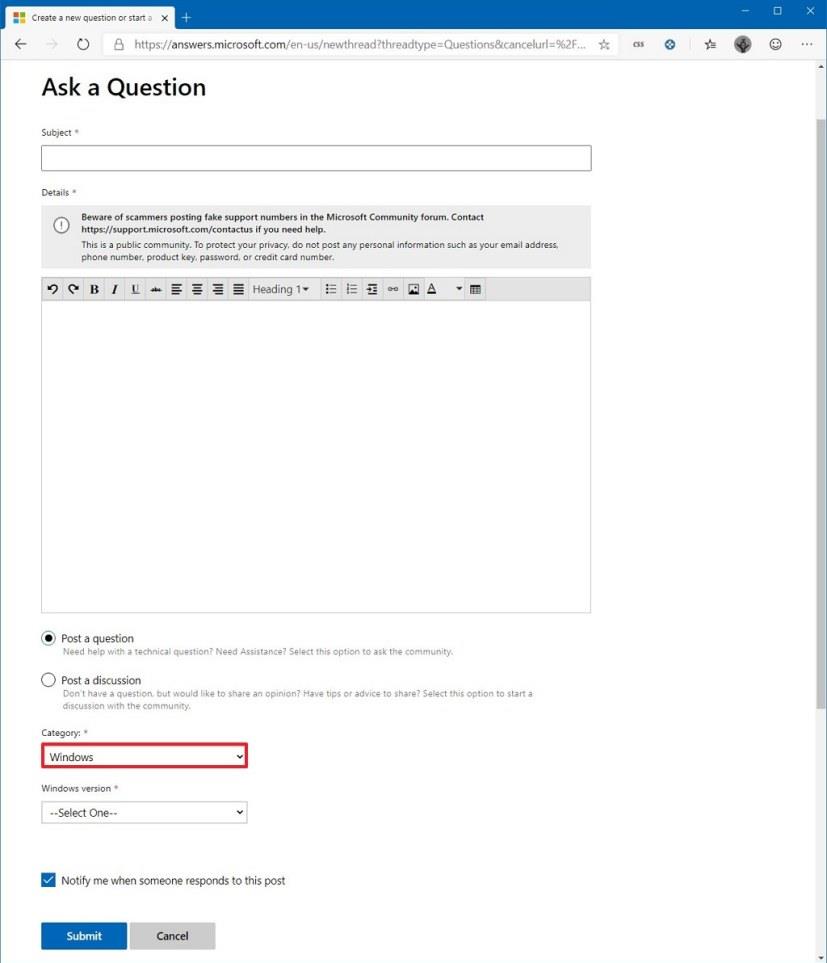
Komposer soalan forum Microsoft
Gunakan menu lungsur turun versi "Windows" dan pilih pilihan Windows 10 .
Klik butang Hantar .
Sebaik sahaja anda melengkapkan langkah-langkah, ia mungkin mengambil sedikit masa, tetapi anda mungkin mendapat jawapan daripada satu atau beberapa orang yang mengesyorkan langkah untuk menyelesaikan masalah dan menyelesaikan isu tersebut.
Selain forum rasmi, anda juga boleh menghantar soalan anda @MicrosoftHelps di Twitter.
Selain itu, internet mempunyai banyak penyelesaian. Anda hanya perlu melakukan carian menggunakan enjin carian pilihan anda, seperti Google atau Bing untuk mencari jawapan anda. Hanya khusus termasuk ralat, mesej dan papan kekunci lain dalam pertanyaan.
Dapatkan bantuan menggunakan sokongan teknikal Microsoft
Sebagai alternatif, anda juga boleh menghubungi sokongan teknikal Microsoft secara terus melalui telefon atau sembang untuk mendapatkan pembantu membetulkan hampir sebarang masalah dengan Windows 10, Office dan sebarang produk Microsoft yang lain.
Walau bagaimanapun, perkhidmatan ini tidak percuma. Jika anda ingin menghubungi sokongan Microsoft dan mendapatkan jawapan tepat pada masanya yang akan menyelesaikan masalah anda, anda perlu membeli "Sokongan perisian Assure".
Perkhidmatan ini berharga $99, dan ia menawarkan satu tahun sokongan untuk Windows 10, Office, dan produk lain, dan anda boleh menghubungi syarikat itu melalui telefon atau sembang, dan anda juga boleh pergi ke Kedai Microsoft fizikal untuk mendapatkan sokongan teknikal.
Anda boleh membeli langganan sokongan perisian Microsoft Assure dalam tapak web ini dan anda boleh mengetahui lebih lanjut mengenai perkhidmatan dalam halaman ini .
Syarikat itu juga menawarkan perkhidmatan berbayar lain, tetapi ia adalah sokongan sekali, dan mereka menelan belanja separuh daripada langganan tahunan.
Jika anda tidak tahu siapa yang perlu dihubungi untuk pembantu, syarikat itu juga mempunyai direktori dengan semua nombor telefon perkhidmatan pelanggan yang diisih mengikut wilayah dan negara.
Membungkus perkara
Kami memfokuskan panduan ini pada langkah untuk membantu untuk Windows 10, bukan apl, jika anda menghadapi masalah dengan apl, anda perlu menghubungi syarikat yang mereka bentuk perisian tersebut. Jika anda mula menggunakan apl, atau anda ingin mengetahui lebih lanjut tentang apl itu, anda sentiasa boleh menekan kekunci F1 semasa berada dalam apl untuk membuka halaman bantuan.
Sekiranya anda menggunakan peranti OEM (komputer berjenama, seperti dari Dell, Asus, Acer, HP, dll.), anda perlu menghubungi sokongan pengilang anda untuk mendapatkan sokongan perisian atau perkakasan.
Microsoft kini melancarkan ikon jenis fail baharu untuk apl Officenya, dan inilah pandangan yang lebih dekat.
Sudah beberapa minggu sejak keluaran Office 2013 dan sambutan agak bercampur-campur kerana Microsoft sedang mencuba sesuatu yang baru, iaitu,
Skype for Business terus muncul pada desktop, gunakan langkah ini untuk menyahpasangnya dengan melumpuhkannya pada Windows 10.
Kemas kini Office 365 akan datang akan menjadikan OneDrive sebagai pilihan lalai untuk menyimpan fail dalam awan.
Microsoft bekerjasama dengan Dropbox untuk membawa penyepaduan Office 365 kepada perkhidmatan storan awan. Ini semua tentang mendapatkan langganan Office 365 kepada pelanggan.
Microsoft menjelaskan bahawa aplikasi Office untuk peranti 10.1-inci mempunyai keupayaan mengedit dan melihat percuma, manakala pengguna memerlukan langganan Office 365 untuk ciri premium pada desktop.
Wang dalam Excel kini sedia untuk dimuat turun bagi memudahkan pengurusan kewangan isi rumah anda dengan import sejarah bank yang mudah, graf dan banyak lagi.
Outlook membolehkan anda menjadualkan e-mel untuk dihantar kemudian, dan dalam panduan ini, anda akan mempelajari langkah-langkah untuk menggunakan ciri tersebut.
Adakah anda sedang berusaha untuk beralih ke Microsoft Office 365 baharu -- dalam Awan --? Baiklah, inilah eBook percuma yang ditawarkan oleh Microsoft Press yang akan
Ketahui kaedah yang berkesan untuk menyelesaikan isu skrin pemuatan tanpa had yang mengecewakan Skyrims, memastikan pengalaman permainan yang lebih lancar dan tidak terganggu.
Saya tidak dapat bekerja dengan skrin sentuh aduan HID saya secara tiba-tiba. Saya tidak tahu apa yang berlaku pada PC saya. Jika itu anda, berikut adalah beberapa pembetulan.
Baca panduan lengkap ini untuk mengetahui tentang cara berguna untuk merakam webinar secara langsung pada PC. Kami telah berkongsi perisian rakaman webinar terbaik & perakam skrin teratas dan alat tangkapan video untuk Windows 10, 8, 7.
Pernahkah anda secara tidak sengaja mengklik butang amanah dalam pop timbul yang datang selepas menyambungkan iPhone anda ke komputer? Adakah anda ingin tidak mempercayai komputer itu? Kemudian, baca sahaja artikel untuk mengetahui cara tidak mempercayai komputer yang anda sambungkan ke iPhone anda sebelum ini.
Ingin tahu bagaimana anda boleh menstrim Aquaman walaupun ia tidak tersedia di negara anda untuk penstriman? Teruskan membaca dan pada penghujung siaran, anda akan dapat menikmati Aquaman.
Ketahui cara menyimpan halaman web sebagai PDF dengan mudah dan temui pelbagai kaedah dan alatan untuk menukar kandungan web kepada fail PDF mudah alih untuk akses dan perkongsian luar talian.
Tambahkan nota pada dokumen PDF anda - Panduan komprehensif ini akan membantu anda menambah nota pada dokumen PDF dengan kaedah yang berbeza.
Blog ini akan membantu pengguna memuat turun, memasang dan mengemas kini pemacu Logitech G510 untuk memastikan mereka dapat menggunakan sepenuhnya ciri Papan Kekunci Logitech ini.
Terokai langkah penyelesaian masalah dan kaedah terbukti untuk menangani masalah ketinggalan dalam Rainbow Six Siege, memastikan pengalaman permainan yang lebih lancar dan menyeronokkan
Blog ini akan membantu pemain menukar kawasan dalam League of Legends dan bermain dari kawasan yang berbeza di seluruh dunia.

















